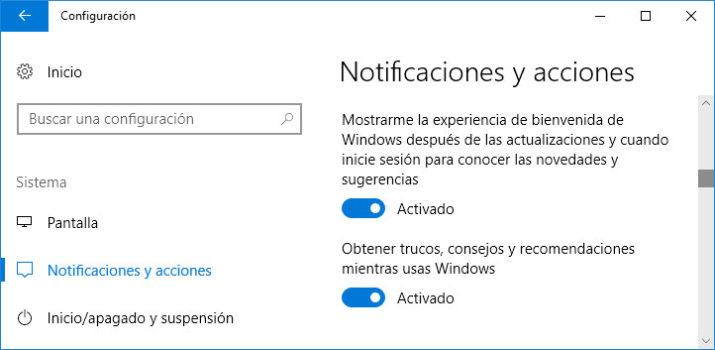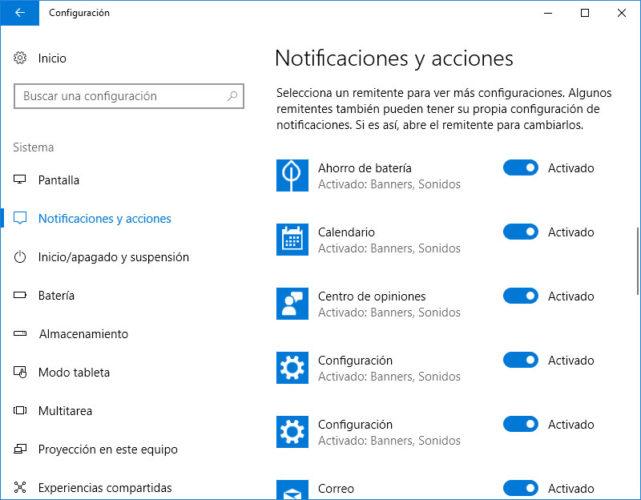Cómo desactivar todas las notificaciones en Windows 10
Aunque en ocasiones las notificaciones que nos muestra Windows 10 puede que sean de ayuda, lo cierto es que en la mayoría de las veces no son más que un incordio y una distracción, ya que resulta inevitable mirar cada notificación que se nos muestra en el escritorio independientemente de lo que estemos haciendo. La última versión del sistema operativo de Microsoft ofrece la posibilidad de desactivar las notificaciones o incluso hacerlo de manera individual para las aplicaciones instaladas que puede mostrar notificaciones. De cualquier modo, vamos a mostrar a continuación cómo desactivar todas las notificaciones en Windows 10.
La nueva página de configuración de Windows 10 cuenta con un montón de ajustes para controlar ciertos aspectos del sistema, entre ellos las notificaciones de Windows 10. Por lo tanto, es desde ahí desde donde vamos a poder desactivar la mayoría de notificaciones que se nos muestran en Windows 10.
Pasos a seguir para desctivar todo tipo de notificaciones en Windows 10
Por lo tanto, lo primero que vamos a hacer es abrir la página de Configuración de Windows 10 y navegar por las opciones Sistema > Notificaciones y acciones. Una vez ahí, encontramos la sección Notificaciones, donde podremos desactivar las notificaciones de Windows 10 en determinados sitios. En primer lugar encontramos un interruptor que nos permite desactivar las notificaciones de aplicaciones y otros remitentes, desactivar las notificaciones en la pantalla de bloqueo, desactivar los avisos y llamadas de VoIP entrantes en la pantalla de bloqueo y ocultar las notificaciones si duplicamos nuestra pantalla.
Además, podemos deshacernos de las notificaciones publicitarias, es decir aquellas que aparecen para mostrarnos ciertos trucos, consejos o recomendaciones mientras que hacemos uso de Windows o aquellas que aparecen para mostrarnos ciertas novedades y sugerencias de uso después de las actualizaciones del sistema. Cada una de estas opciones la podemos activar o desactivar simplemente con el hecho de deslizar los interruptores que se muestran al lado de cada opción.
Justo debajo, encontramos otra sección, Obtener notificaciones de estos remitentes, que es desde donde podemos desactivar las notificaciones de aquellas aplicaciones tanto preinstaladas de Windows como de terceros, que pueden mostrarnos notificaciones en el equipo. A pesar de que desactivemos el interruptor de cada una de ellas, es conveniente y recomendable que revisemos la configuración de cada una de ellas, ya que desde los ajustes de cada aplicación quizás sea necesario que desactivemos también el envío de notificaciones.
Hay otro tipo de notificaciones en Windows 10 que no son posible de desactivar desde la página de configuración del sistema, como son las notificaciones de seguridad. Sin embargo, siempre podemos tirar de recursos y desactivarlas desde el registro de Windows. Desde el siguiente enlace mostramos paso a paso cómo desactivar las notificaciones de seguridad en Windows 10.
Via: www.adslzone.net
 Reviewed by Zion3R
on
13:36
Rating:
Reviewed by Zion3R
on
13:36
Rating: